Windows10対応・高画質Webカメラ録画ソフトのすすめ
- ホーム
- サポート
- 動画キャプチャ・編集
- Windows10対応・高画質Webカメラ録画ソフトのすすめ
概要
この記事は、Webカメラの録画を実現できるいくつかのソフトウェアを紹介します。初心者向けのソフトとフリーソフトもあり、なお、使い方も簡単で誰でもできます。Webカメラを長時間録画することもできます。
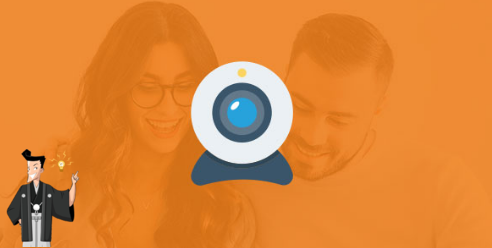

無料 無料で利用できる。
操作簡単 ボタン一つで任意の動画を録画可能。
強力 MP4 、flv 、MOV 、 AVI 、 WMVなど各形式動画に対応。Windows 10 、8.1、8、7、Vista、XP等環境対応。
日本語対応 インターフェースは日本語化されている。
多機能 動画キャプチャ、予約録画、形式変換、動画回転、動画カット、トリミング、動画結合、動画クロップ、動画分割、BGM追加等様々な編集機能があります。
無料で利用できる
ボタン一つで任意の動画を録画可能。
強力で多機能

②「録画範囲」、「録音タイプ」、「出力先」を指定して、「開始」ボタンをクリックします。

③複数のディスプレイが接続されている場合、複数ディスプレイの録画も可能です。 つまり、録画範囲でフルスクリーン(スクリーン1 +スクリーン2)、フルスクリーン(スクリーン1)、フルスクリーン(スクリーン2)、カスタマイズが選択可能です。
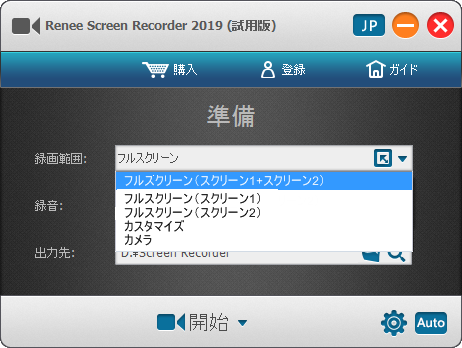
④録画が必要な画面を開き、「Ctrl」 +「 Alt 」+ 「F1」キーを同時に押して録画を開始できます。録画プロセス中いつでも録画を一時停止できます(「Ctrl」 +「 Alt 」+ 「F2」)。または録画を停止します(「Ctrl」 +「 Alt 」+ 「F3」)。録画が終了すると、録画されたMP4形式の動画は、最初に設定したパスに保存されます。
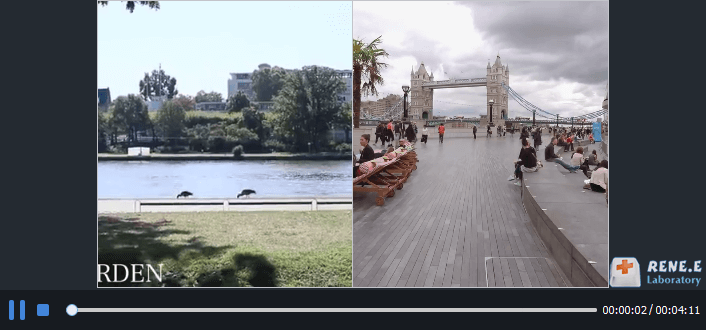
また、より便利な操作のために、Renee Video Editor Proの予約録画機能を使用して、録画の開始時刻と終了時刻を事前に設定することもでき、途中での操作が不要になります。
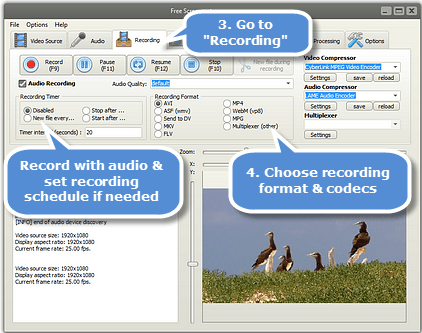
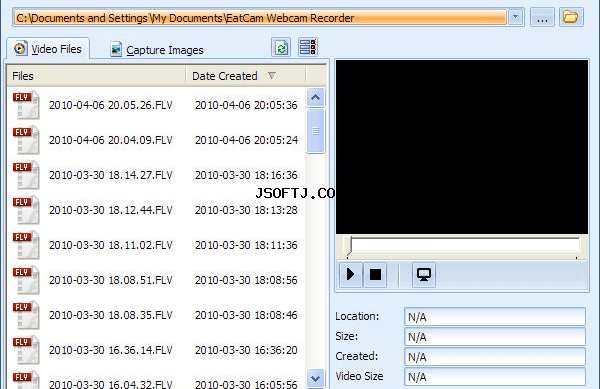
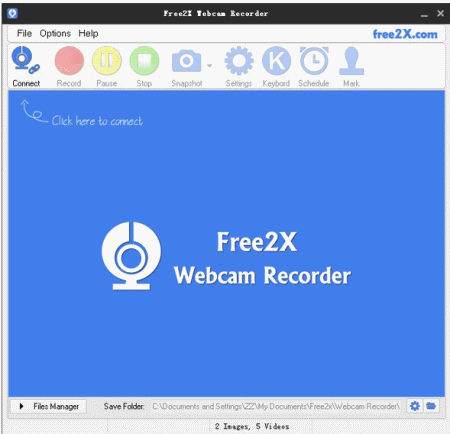

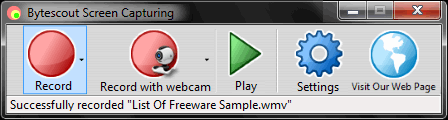

関連記事 :
2022-06-15
Satoshi : この記事は、動画編集ソフトの選択から動画トリミング等の編集方法まで、非常に詳細な紹介で、初心者に最高の動画編集の方法を提供します...
2022-06-15
Imori : 中国の若者の間で人気のある動画Webサイトとして、bilibiliの毎日累計再生回数が1億回を超えた。多くのユーザーが、bili...
2022-06-15
Ayu : YouTubeは世界で最も人気のある動画サイトの1つです。興味のある動画を自由に再生できますが、サイトから直接動画をダウンロード...
2022-07-04
Yuki : 好きなYouTubeの動画をダウンロードしすると、繰り返し見ったり、動画素材としたりするのが便利です。YouTube動画のダウン...
何かご不明な点がございますか?




